Uma tecla misteriosa espreita nos cantos dos teclados de computadores e notebooks, passando muitas vezes despercebida pelos usuários. Conhecida como a tecla “FN”, essa pequena chave é um portal para um mundo de funções ocultas e atalhos mágicos.
Muitos de nós a utilizamos diariamente, mas poucos compreendem verdadeiramente o poder que ela detém. Este texto revela os segredos da tecla FN e como ela pode transformar sua experiência com a tecnologia.
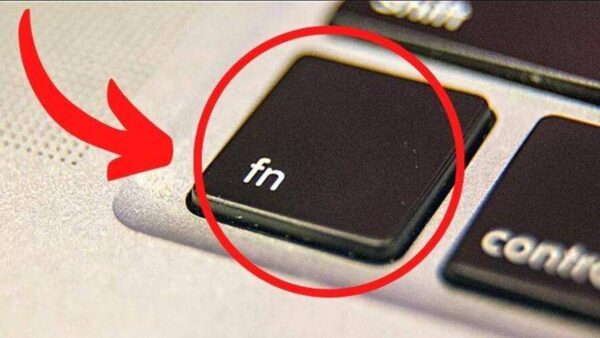
A misteriosa tecla FN no teclado de computadores e notebooks desbloqueia opções secretas
Descubra como essa tecla misteriosa pode desbloquear uma série de opções secretas que irão otimizar sua produtividade e eficiência, abrindo as portas para um novo nível de interação com seu dispositivo. Prepare-se para explorar os segredos do seu teclado e desvendar os mistérios da tecla FN!
Como usar a tecla FN
A tecla FN funciona de forma semelhante às teclas Shift ou Ctrl, mas é exclusiva para ativar funções especiais que estão impressas em outras teclas. Estas funções variam de acordo com o fabricante e modelo do computador, mas geralmente incluem controle de brilho da tela, volume, reprodução de mídia, entre outros.
Para usar a tecla FN, pressione-a e segure-a enquanto pressiona outra tecla. A função alternativa da tecla aparecerá na tela ou no teclado. Por exemplo, para aumentar o volume, pressione e segure FN e depois a tecla de seta para cima.
Alguns exemplos de funções da tecla FN
- Ajuste de Brilho: FN + Teclas com ícones de sol (geralmente F5 e F6 em laptops) para aumentar ou diminuir o brilho da tela.
- Controle de Volume: FN + Teclas com ícones de alto-falante (como F10, F11 e F12 ou setas para o lado e para outro) para silenciar, diminuir ou aumentar o volume.
- Gerenciamento de Reprodução de Mídia: FN + Teclas com ícones de mídia (como F7, F8, F9) para reproduzir/pausar, parar, avançar ou retroceder faixas de áudio/vídeo.
- Alternar entre Modos de Exibição: FN + F4 (em muitos laptops) para alternar entre diferentes modos de exibição (tela do laptop, projetor, ambos).
- Ativar/Desativar Wi-Fi: FN + Tecla com ícone de Wi-Fi para ligar ou desligar a funcionalidade sem fio.
- Ajuste de Retroiluminação do Teclado: FN + Tecla com ícone de iluminação (se disponível) para ajustar a luminosidade da retroiluminação do teclado.
- Modo Avião: FN + Tecla com ícone de avião para ativar ou desativar o modo avião, desligando todas as transmissões sem fio.
- Bloqueio do Touchpad: FN + Tecla com ícone de touchpad para ativar ou desativar o touchpad.
- Alternar entre Telas Virtuais: FN + Teclas de seta para a esquerda ou direita, em alguns sistemas, para alternar entre diferentes desktops virtuais.
- Captura de Tela: FN + Tecla de imprimir tela (PrtSc) para capturar a tela ou uma janela ativa.
- Funções de Sistema e Hibernação: FN + Tecla com ícone de energia ou hibernação para colocar o computador em modo de descanso ou hibernação.
- Ajuste de Brilho do Monitor Externo: FN + Teclas específicas (pode variar) para ajustar o brilho de monitores externos conectados.
Conclusão
Em resumo, a tecla FN é uma adição valiosa aos teclados de computador, especialmente em laptops. Ela oferece um caminho rápido e eficiente para acessar e controlar diversas funcionalidades do seu dispositivo, melhorando significativamente sua experiência de uso. Então, da próxima vez que você olhar para o seu teclado, lembre-se que a tecla FN pode ser a chave para desbloquear um mundo de possibilidades ocultas!
